
1.3 Фізичне проектування
Microsoft Access 2003 - це програмне забезпечення, яке відноситься до категорії систем управління базами даних (СУБД) і є одним з продуктів пакету Microsoft Office 2003.Основна функція як Access, так і будь-якій СУБД - це робота із структурованою у вигляді таблиць інформацією. Програма Access дозволяє забезпечити введення даних в таблиці бази даних, їх зберігання і супровід, а також отримувати з сукупності цієї інформації потрібні дані, необхідні при прийнятті важливих бізнес-рішень.[2]
Створити БД вже запущеному Access (у головному вікні системи немає діалогового вікна для створення і відкриття БД). Для цього виконати команди ФАЙЛ - СТВОРИТИ або натиснути кнопку "Створити" на панелі інструментів - з'явиться діалогове вікно "Файл нової бази даних" .
Створити таблицю (таблиці) за допомогою Конструктора. Для цього в стандартному вікні БД клацнути на вкладці "Таблиці" панелі "Об'єкти", потім - двічі на кнопці "Створення таблиці в режимі конструктора". У вікні "Конструктора таблиць", що з'явилося, в стовпець "Ім'я поля" ввести імена полів створюваної таблиці (переміщення по осередках Конструктора таблиць можна здійснювати за допомогою клавіші "Табуляція" або миші).
У стовпці "Тип даних" ввести або вибрати із списку, що розкривається, тип даних, які міститимуться в полі, для кожного поля. У стовпці "Опис" можна ввести опис цього поля (рекомендується описати більшість полів - при виборі поля у формі або таблиці цей опис виводиться в рядку стану вікна застосування, тому вікно може служити довідкою для користувача вашого застосування). У нижній частині вікна Конструктора на вкладці "Загальні" ввести властивості кожного поля або залишити значення властивостей за умовчанням.
Після опису усіх полів натиснути на кнопку "Закрити". На питання "Зберегти зміни макету або структури таблиці <ім'я таблиці>"? натиснути на кнопку "Так". У вікні "Зберегти як". у полі "Ім'я таблиці" ввести ім'я створюваної таблиці і натиснути на кнопку ОК. На питання "Створити ключове поле зараз"? натиснути "Так", якщо ключове поле потрібне або "Ні" інакше.

Рис.3 – Макет таблиці “Контракт”
Створити таблицю (таблиці) за допомогою Конструктора. Для цього в стандартному вікні БД клацнути на вкладці "Таблиці" панелі "Об'єкти", потім - двічі на кнопці "Створення таблиці в режимі конструктора". У вікні "Конструктора таблиць", що з'явилося, в стовпець "Ім'я поля" ввести імена полів створюваної таблиці (переміщення по осередках Конструктора таблиць можна здійснювати за допомогою клавіші "Табуляція" або миші).
У стовпці "Тип даних" ввести або вибрати із списку, що розкривається, тип даних, які міститимуться в полі, для кожного поля. У стовпці "Опис" можна ввести опис цього поля (рекомендується описати більшість полів - при виборі поля у формі або таблиці цей опис виводиться в рядку стану вікна застосування, тому вікно може служити довідкою для користувача вашого застосування). У нижній частині вікна Конструктора на вкладці "Загальні" ввести властивості кожного поля або залишити значення властивостей за умовчанням.
Після опису усіх полів натиснути на кнопку "Закрити". На питання "Зберегти зміни макету або структури таблиці <ім'я таблиці>"? натиснути на кнопку "Так". У вікні "Зберегти як". у полі "Ім'я таблиці" ввести ім'я створюваної таблиці і натиснути на кнопку ОК. На питання "Створити ключове поле зараз"? натиснути "Так", якщо ключове поле потрібне або "Ні" інакше.
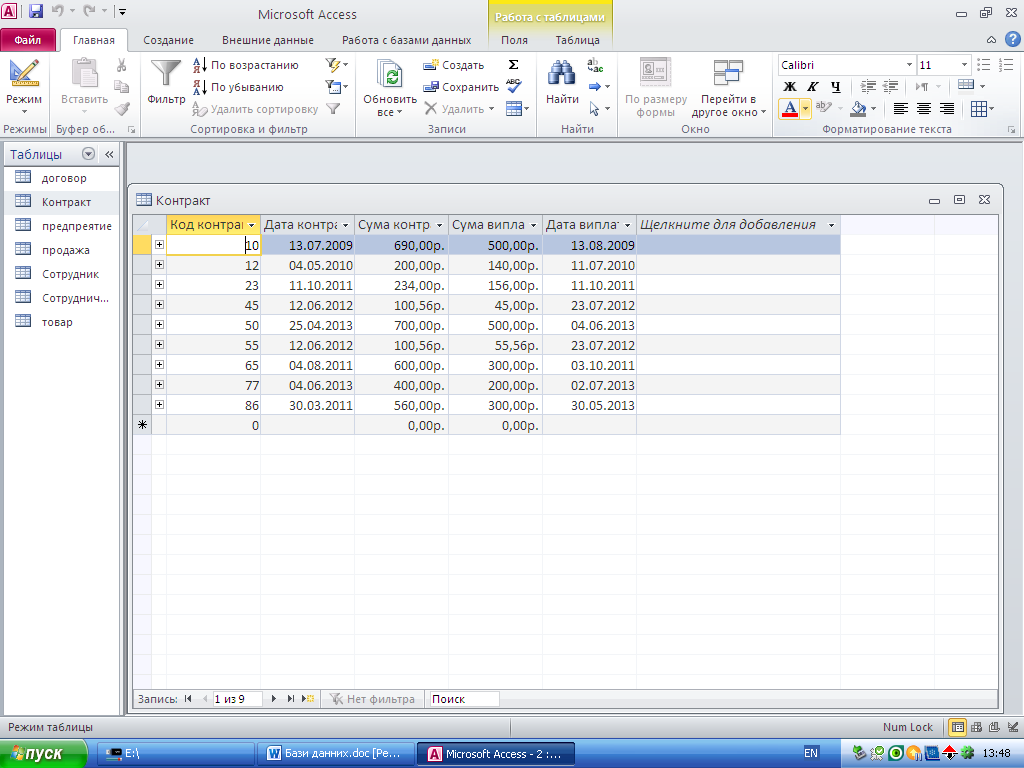
Рис.4 – Заповнена таблиця ”Контракт”
Для того, щоб найбільш зручним чином можна було переглядати, створювати, видаляти і модифікувати зв'язки між таблицями в Access використовується "Схема даних". Зв'язок може бути створений автоматично або вручну.
Для автоматичного створення зв'язку треба відкрити "Схему даних", виконавши команди СЕРВІС (головне вікно системи) - СХЕМА ДАНИХ або клацнувши на кнопці "Схема даних" на панелі інструментів. Викликати контекстне меню на вільному просторі "Схеми даних" і вибрати в нім команду ДОДАТИ ТАБЛИЦЮ. Вікно "Додавання таблиці" можна також викликати, виконавши команди системного меню ЗВ'ЯЗОК - ДОДАТИ ТАБЛИЦЮ або клацнувши на кнопці "Відобразити таблицю" на панелі інструментів. У діалоговому вікні, що з'явилося, "Додавання таблиці" вибрати вкладку "Таблиці", а в ній - потрібну таблицю і натиснути кнопку "Додати".
Повторити цю процедуру для інших таблиць і потім натиснути кнопку "Закрити" для закриття вікна "Додавання таблиці". У вікні "Схема даних" з'являться вибрані таблиці і зв'язки між деякими з них. Автоматично зв'язок встановлюється тоді, коли дві таблиці мають однакові назви полів і узгоджені типи даних, причому хоч би в одній з таблиць це поле має бути ключовим.
Якщо зв'язок автоматично не створений, її можна встановити вручну. Для цього у відкритому вікні "Схема даних" з розміщеними в нім таблицями треба:
а) - або вибрати в одній з таблиць поле для зв'язку, натиснути ліву кнопку миші і перетягнути поле в другу таблицю, відпустити кнопку миші над тим полем другої таблиці, з якою встановлюється зв'язок, - з'явиться вікно "Зміна зв'язків";
б) - або з головного меню системи виконати команди ЗВ'ЯЗКУ - ЗМІНИТИ ЗВ'ЯЗОК - з'явиться вікно "Зміна зв'язків".
У вікні "Зміну зв'язків" вибрати із списків назви полів для зв'язування. Якщо відношення між таблицями "один-ко-многим", то ліворуч вибирається поле для головної таблиці, а справа - для підпорядкованої. Якщо відношення "один-к-одному", то порядок таблиць значення не має. Якщо вікно "Зміна зв'язків" була відкрита,то заздалегідь треба визначити зв'язувані таблиці, вибравши їх із списків: головну таблицю із списку "Таблиця/запит", а підпорядковану - із списку "Пов'язана таблиця/запит". Потім встановлюється, як правило, прапорець "Забезпечення цілісності даних" і один або обидва прапорці : "каскадне оновлення пов'язаних полів" і "каскадне видалення пов'язаних полів".
Після встановлення усіх зв'язків упорядкувати розташування пов'язаних таблиць (щоб зручно відображувалися усі зв'язки) у вікні "Схема даних" шляхом переміщення таблиць, захопивши мишачий рядок заголовка вікна таблиці.

Рис.5 – Схема бази даних
